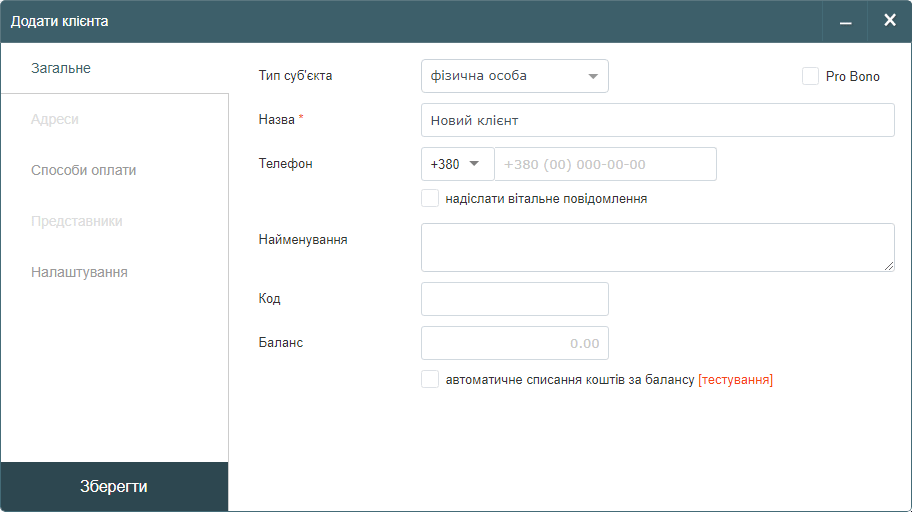Крок 1. Швидке додавання нового клієнта
- Перейдіть до розділу Клієнти та натисніть на кнопку Додати.
- Введіть Назву нового клієнта (поле обов'язкове). Назва використовується для ідентифікації клієнта в компанії.
- Натисніть на кнопку Зберегти.
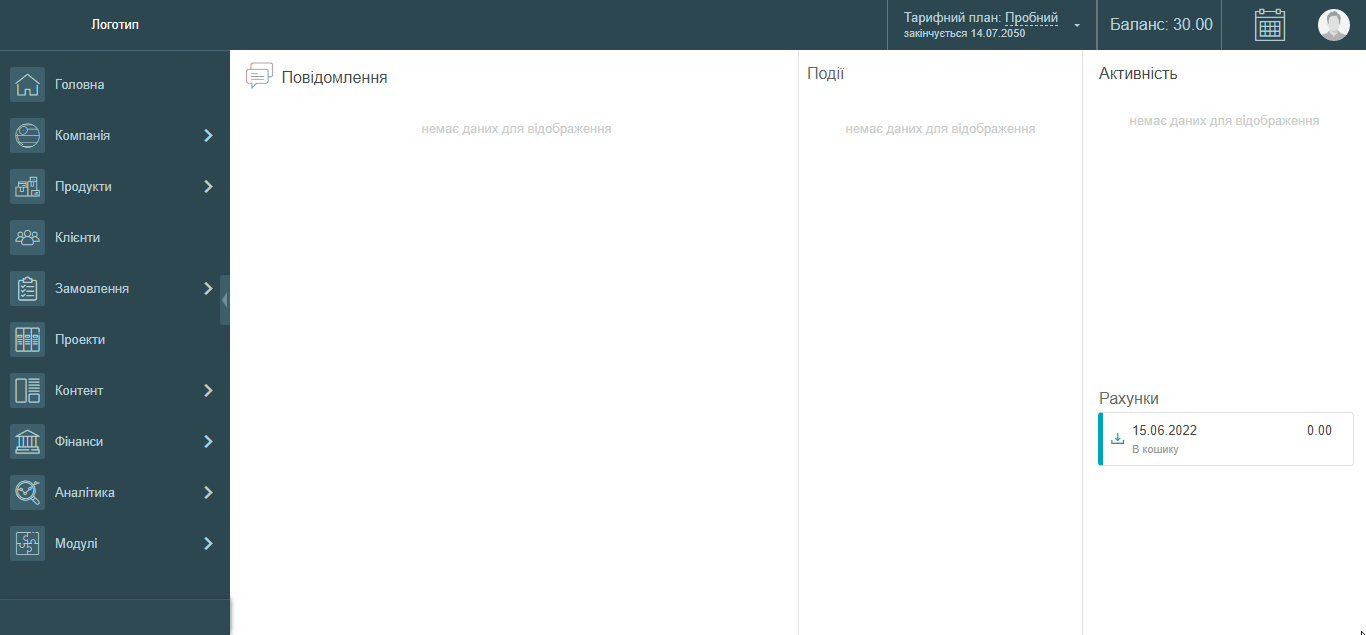
Крок 2. Додаткові налаштування
- Виберіть Тип суб'єкта, якому відповідає клієнт.
- фізична особа
- юридична особа
- Поставте позначку навпроти напису Pro Bono, якщо необхідно, щоб усі замовлення для даного клієнта виконувалися безкоштовно. Налаштувати щодо безоплатності можна також застосувати для будь-якого типу клієнтів під час оформлення конкретного замовлення.
- Введіть Найменування клієнта. Найменування - це офіційне повне найменування клієнта відповідно до офіційних документів та реєстрів. Повне найменування використовується при підготовці документів.
- Введіть Код клієнта. Код - це реєстровий, податковий чи інший номер клієнта відповідно до офіційних документів.
- В полі Баланс введіть суму коштів, яка повинна відображатися на балансі клієнта. Суму на балансі клієнта може використовувати для оплати наданих послуг.
- Поставте позначку навпроти напису автоматичне списання коштів за балансу, якщо бажаєте, щоб кошти автоматично списувалися з балансу клієнта для оплати за придбані продукти та поверталися на баланс у випадку видалення замовленого продукту чи зменшення його вартості.
Увага! Функція працює в тестовому режимі. Радимо контролювати правильність списання та повернення коштів на баланс. У випадку неправильного списання чи повернення можна здійснити ручне коригування в налаштуваннях замовлення та налаштуваннях клієнта.
Просимо повідомляти службу підтримки про виявлені випадки некоректної роботи даної функції.
- Перейдіть у вкладку Налаштування, що вікні редагування клієнта.
- Поставте позначку навпроти напису відкрити клієнту доступ до особистого кабінету, якщо необхідно активувати доступ клієнта до персонального кабінету.
Персональний кабінет клієнта буде доступний за спеціальним посиланням (унікальний ідентифікатор доступу), яке буде автоматично згенеровано. Після натиснення на кнопку Зберегти буде згенеровано ідентифікатор доступу (поле Особистий кабінет) та коротке посилання на сторінку (поле Короткий URL). - Поставте позначку навпроти напису дозволити клієнту переглядати прейскурант послуг компанії, якщо ви бажаєте, щоб в особистому кабінеті клієнт міг переглядати список пропонованих послуг.
- В полі Мова оберіть мову клієнта за замовчуванням. Мовні налаштування використовуються при підготовці сповіщень, документів, відображення персональної сторінки тощо. В кожному конкретному випадку мову можна буде налаштувати окремо.
- В полі Валюта оберіть валюту клієнта за замовчуванням. Обрана валюта буде валютою за замовчуванням під час замовлення продуктів, виставлення рахунків, підготовці звітів тощо. При оформленні нового замовлення валюту можна буде змінити.
- В полі Податки оберіть податки та надбавки, які мають будуть застосовані під час замовлення продуктів даним клієнтом. Під час оформлення замовлення можна буде здійснити індивідуальні налаштування податків та надбавок для кожного придбаного продукту.
- Поставте позначку навпроти напису відмітити клієнта як неплатоспроможного або внести клієнта до списку ненадійних контрагентів, якщо клієнт відповідає даним критеріям і необхідно проінформувати інших користувачів про негативну репутацію даного клієнта.
- Натисніть на кнопку Зберегти.